Kuinka merkitä ja löytää suosikkeja Apple Musicissa
Apple Musiikki Iphone Sankari / / December 01, 2023

Julkaistu

Apple Music sisältää tavan merkitä musiikkia suosikeiksi, joten katsotaanpa, miten saat siitä kaiken irti.
Siitä lähtien, kun Apple Music tuli markkinoille, sovellus on kehittynyt. Sovellus sai nopeasti mahdollisuuden listata sinun vuoden soitetuimmat kappaleet, mutta Apple jatkaa ominaisuuksien lisäämistä. Tavoitteena on tehdä musiikin kuuntelukokemuksestasi nautinnollisempi. Minulle osan siitä pitäisi olla yksinkertainen ja helppo tapa merkitä ja löytää rakastetuimmat kappaleeni. iOS 17.1:stä alkaen voit helposti merkitä ja myöhemmin löytää suosikkeja Apple Musicissa. Näin
Mitkä ovat suosikit Apple Musicissa?
Kun todella pidät Apple Musicissa löytämästäsi kappaleesta, albumista, artistista tai soittolistasta, voit merkitä sen suosikiksi. Kun teet sen, Apple Music lisää valinnan kirjastoosi. Asetuksistasi riippuen Apple Music tekee suosikkejesi kanssa seuraavasti:
- Kappaleet ja albumit lisätään automaattisesti kirjastoosi. Asetuksistasi riippuen ne voivat myös olla ladataan automaattisesti laitteellesi.
- Jos merkitset soittolistan suosikiksi, se lisätään kirjastoosi. Lisäksi, jos sinulla on Asetukset > Musiikki > Lisää soittolistakappaleita käytössä, kappaleet siitä soittolista on myös lisätty kirjastoosi.
- Esittäjä lisätään kirjastoosi, ja voit valita, haluatko saada ilmoituksia, kun artisti julkaisee uutta musiikkia.
Tämä auttaa myös parantamaan musiikkisuosituksiasi Kuuntele nyt -sovelluksessa ja voit suodattaa kirjastoasi nähdäksesi vain suosikkisi.
Kuinka lisätä musiikkia Apple Musicin suosikkeihin
Yksittäisen kappaleen lisääminen suosikkeihin on helppoa iPhonen Apple Musicissa.
- Avaa Apple Music sovellus ja toista kappale.
- Vuonna Nyt soi -näytössä, napauta tähteä lisätäksesi kappaleen suosikkeihin. Tähti täyttyy hetken ja vaihtuu sitten kiinteään täytettyyn ympyrään tähden ympärillä.
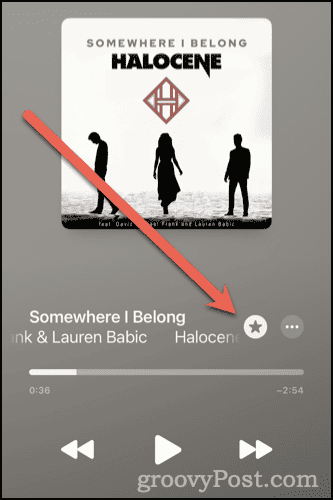
- Voit poistaa kappaleen suosikeista napauttamalla tähteä uudelleen.
Tämä toimii myös iPhonen lukitusnäytön minisoittimessa sekä Nyt toistetaan HomePodin osa tai HomePod mini Home-sovelluksessa.
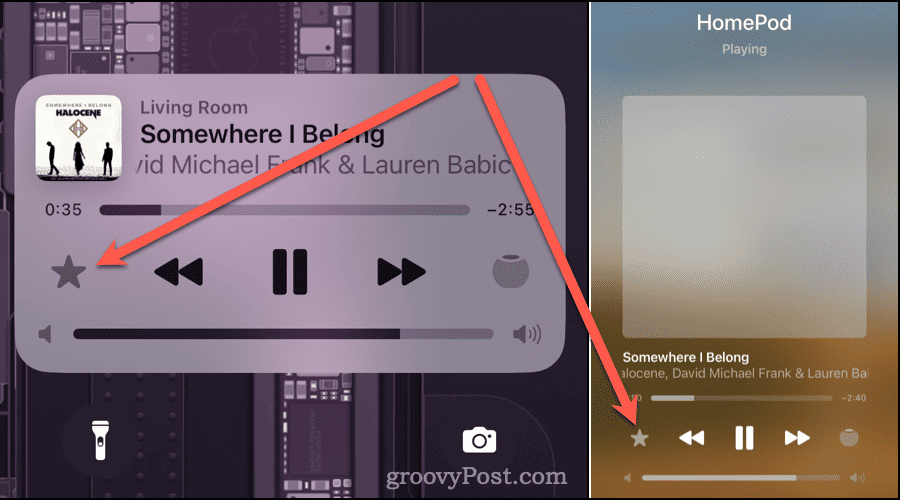
Oletetaan nyt, että soitat musiikkia Macillasi. MacOS: n Apple Musicissa ei ole Nyt toistetaan -näyttöä, vaan ikkunan yläosassa keskellä on osio, joka palvelee samaa tarkoitusta.

Nyt toistetaan -osion oikeassa reunassa on sama tähti suosikkeihin lisäämistä varten. Napsauta sitä lisätäksesi kappaleen, jolloin tähti muuttuu ääriviivasta täytetyksi.
Kuinka löydän suosikkini Apple Musicista?
Kun olet merkitsi joitain rakkaimmistasi kappaleita suosikeiksi, haluat todennäköisesti tietää, kuinka löydät ne myöhemmin. On olemassa muutamia tapoja tehdä tämä.
Suodata musiikkisi niin, että se sisältää vain suosikit
Toistatpa soittolistalta, albumilta tai koko kirjastostasi, voit rajata näkemäsi vain suosikkeihisi.
- Napauta Apple Music -sovelluksessa Kirjasto -välilehti.
- Napauta Taiteilijat , Songs , Albumit , tai Soittolistat.
- Napauta oikeassa yläkulmassa Lisää vaihtoehtoja -kuvaketta, joka sisältää kolme asteittain ohuempaa riviä.
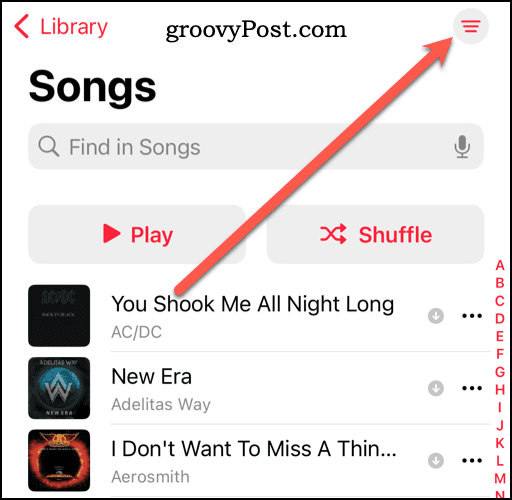
- Napauta Suosikit.
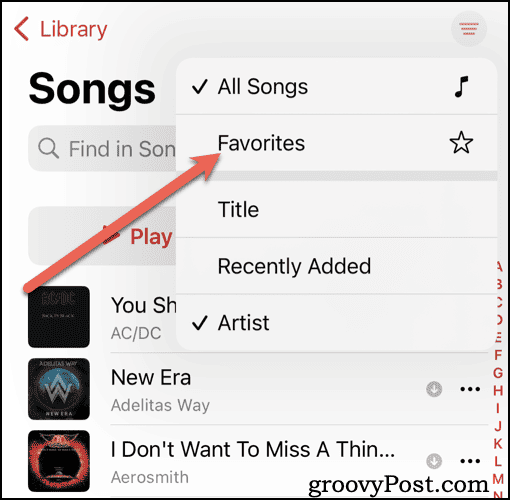
- Vain suosikeiksi merkitsemäsi artistit, kappaleet, albumit tai soittolistat tulevat näkyviin.
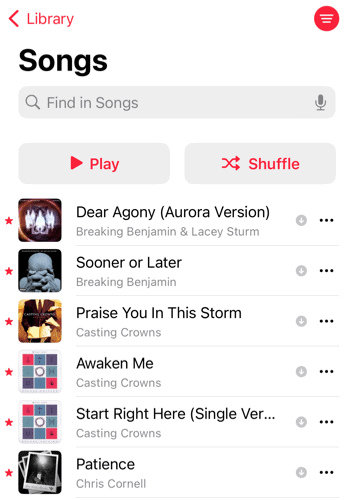
Löydä suosikkikappaleesi yhdestä paikasta
Voit myös löytää Apple Musicista erityisen soittolistan, joka sisältää suosikeiksi merkitsemäsi kappaleet.
- Napauta Apple Music -sovelluksessa Kirjasto > Soittolistat.
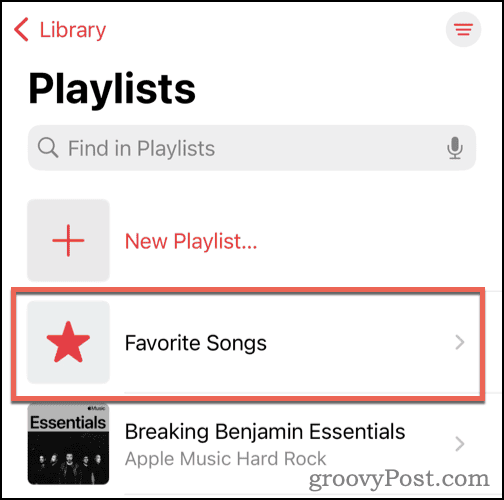
- Etsi tai vieritä, kunnes näet soittolistan Suosikkikappaleet.
Suosikit-soittolista ei välttämättä näy laitteissa, joissa on iOS: n versio 17.2, joka oli beta-vaiheessa tätä kirjoitettaessa.
Jatkuvasti kehittyvä Apple Music -sovellus
Tämä kyky löytää nopeasti ja helposti eniten rakastamasi kappaleet on loistava lisä Apple Musiciin. Apple suunnittelee edelleen sovellukselle lisää, mukaan lukien yhteistyösoittolistoja, joita voit rakentaa ystäviesi kanssa.
Oliko tästä artikkelista apua?
Mahtavaa, jaa:
JaaTweetRedditLinkedInSähköpostiKiitos!
Kiitos, että otit meihin yhteyttä.
Kiitos, että otit meihin yhteyttä.
